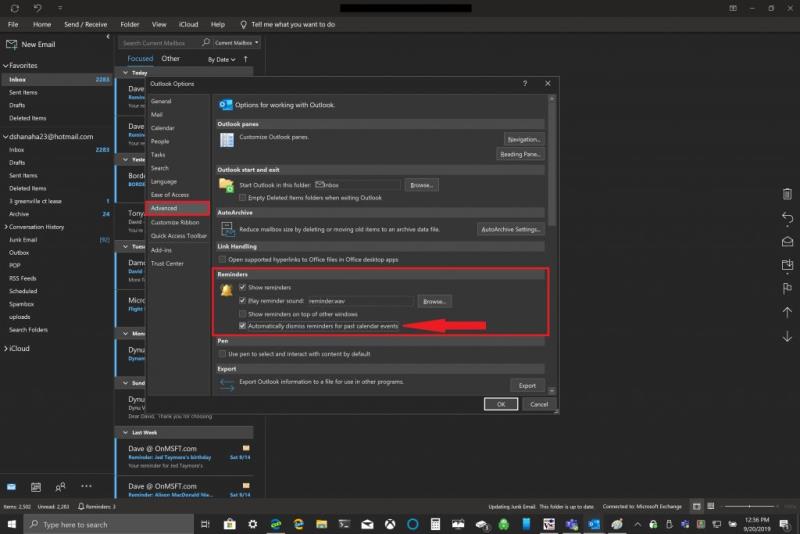Això és el que heu de fer per ignorar els recordatoris d'esdeveniments passats a l'Outlook.
1. Obriu l'aplicació Outlook a Windows 10
2. Aneu a Fitxer > Opcions > Avançat
3. A la secció Recordatoris, marqueu la casella que hi ha al costat de Descarta automàticament els recordatoris d'esdeveniments passats
4. Feu clic a D'acord
Jen Gentleman, enginyer de programari, Community Manager i Windows Insider que treballa a Microsoft , va compartir un consell útil per desfer-se dels recordatoris d'esdeveniments passats a Outlook . El descobriment de Gentleman fa que moltes persones es preguntin per què Microsoft no va habilitar aquesta configuració d'Outlook de manera predeterminada.
Acabo de descobrir que Outlook té una opció per descartar automàticament els recordatoris d'esdeveniments passats i no està activat de manera predeterminada i tot el que puc pensar és en quant temps hauria pogut estalviar si només ho hagués sabut abans pic.twitter.com/eseU1GMynU
— Jen Gentleman 🌺 (@JenMsft) 20 de setembre de 2019
Pel que sembla, a Outlook hi ha una opció que us permet descartar automàticament els recordatoris d'esdeveniments passats. Això és el que heu de fer per ignorar els recordatoris d'esdeveniments passats a l'Outlook.
1. Obriu l'aplicació Outlook a Windows 10
2. Aneu a Fitxer > Opcions > Avançat
3. A la secció Recordatoris , marqueu la casella que hi ha al costat de Descarta automàticament els recordatoris d'esdeveniments passats
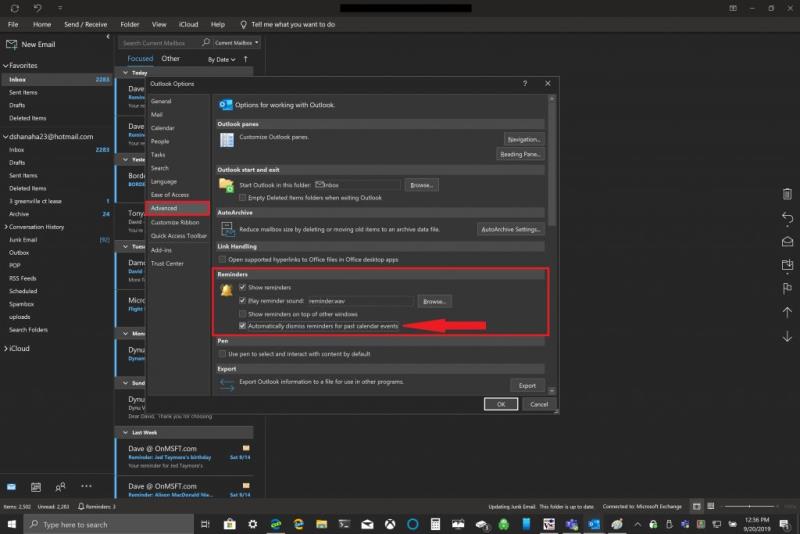
4. Feu clic a D' acord
El descobriment de Gentleman ens ajudarà a desfer-nos d'aquests molestos recordatoris del passat. No hi ha res més irritant que tornar a la feina des de les vacances i obrir l'Outlook a l' Office 365 per a desenes de recordatoris passats que us heu perdut mentre estaveu fora. Un cop activeu aquesta configuració a l'Outlook, els recordatoris anteriors es descartaran automàticament.